教你win7系统查看电脑主板型号的方法
相信有很多电脑用户都对自己的电脑主板型号不了解,由于更新电脑配置的时候有可能会使用到电脑主板型号,所以我们需要去了解自己的主板型号,不知怎么查看主板型号的用户,下面小编教你win7系统查看电脑主板型号的方法吧。
主板是电脑机箱中最基本最重要的部件之一,主板与CPU是配套使用,只有知道主板的型号,才能知道可以使用哪些CPU那么win7系统电脑主板型号怎么查看呢,接下来小编就教你win7系统查看电脑主板型号的方法,有需要的用户,请来看看吧。
查看电脑主板型号:
1、主板购买之初都会有一个外包装,这个包装箱的侧面一般都会贴上你所购买的主板的详细配置信息,我们可以通过它快速的知道我们电脑主板的型号,当然也可以从它附带的说明书中了解更加详细的配置信息;如图所示:

2、有的朋友可能并不会保存这些包装箱或者是说明书,没了它们难道就不能知道自己的主板型号了吗?当然能,我们只需要拆开我们的机箱,找到主板芯片,上面就会记录有关于我们的主板的型号了;如图所示:

3、有的朋友又会问了,拆机不是我擅长的呀,再说我也不知道什么是主板芯片,有没有其他的方法了呢?当然有,我们可以通过开机自检的画面来确认主板的型号,当系统检测内存的时候我们可以按下键盘上的Pause/Break键,这样自检就会暂停,我们就可以查看主板的型号了(下图红线标注处就是主板的型号了);#f#
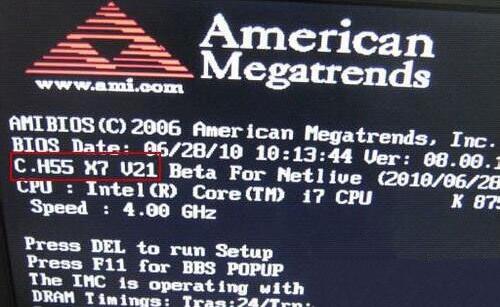
4、其实除了以上的方法之外,我们还可以借助软件来查看电脑主板的型号,这类软件很多,像是鲁大师,下载和安装鲁大师;如图所示:
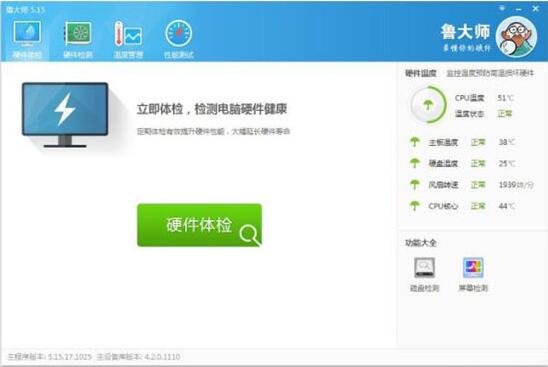
5、安装完成后就可以使用软件来检测电脑的主板型号了。打开软件,只需稍等片刻就会出现电脑的配置信息了,不但有主板信息,还有CPU,内存,硬盘,显卡等很多关于电脑的信息,可见软件的功能还是十分强大的。如图所示:
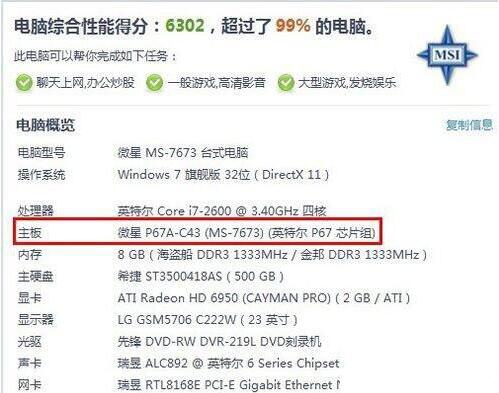
以上就是win7系统查看电脑主板型号的方法介绍了,如果用户们使用电脑的时候不知道怎么查看主板型号,可参考以上方法步骤进行操作。
相关阅读
win7系统排行
热门教程
软件合集